Comment définir un mot de passe de mise sous tension d'un ordinateur : étapes essentielles pour protéger la confidentialité et la sécurité
À l’ère du numérique, la protection de la confidentialité et de la sécurité des ordinateurs personnels est cruciale. La définition d'un mot de passe à la mise sous tension est la mesure la plus élémentaire pour empêcher tout accès non autorisé à votre ordinateur. Cet article présentera en détail comment définir un mot de passe à la mise sous tension dans différents systèmes d'exploitation et joindra les précautions pertinentes.
1. Pourquoi devez-vous définir un mot de passe à la mise sous tension ?
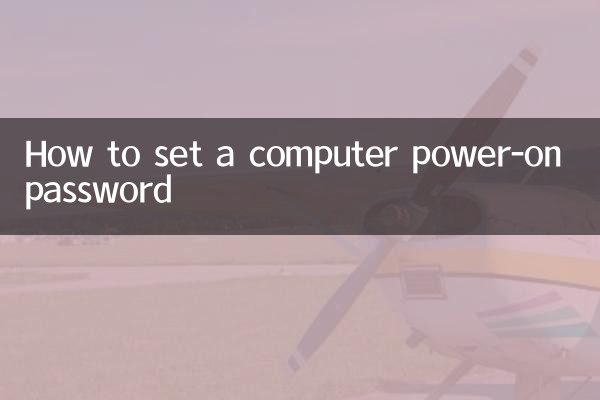
Un mot de passe à la mise sous tension peut empêcher efficacement d'autres personnes d'utiliser votre ordinateur à volonté et protéger les données privées telles que les fichiers personnels, les photos et les informations bancaires. Surtout dans les lieux publics ou dans les environnements où plusieurs personnes partagent des ordinateurs, le mot de passe de mise sous tension est particulièrement important.
| scène | risque | solution |
|---|---|---|
| Utiliser des ordinateurs dans des lieux publics | D'autres peuvent voler ou falsifier des données | Définissez des mots de passe forts et changez-les régulièrement |
| Ordinateur partagé à la maison | La famille supprime accidentellement des fichiers importants | Créer des comptes séparés pour différents utilisateurs |
| environnement de bureau | Un collègue consulte des informations professionnelles sensibles | Activer le mot de passe et définir la durée de verrouillage de l'écran |
2. Étapes pour définir un mot de passe à la mise sous tension pour le système Windows
1. Cliquez sur le menu Démarrer et sélectionnez "Paramètres" (icône d'engrenage)
2. Entrez l'option "Compte"
3. Sélectionnez "Options de connexion"
4. Cliquez sur "Ajouter" ou "Modifier" sous "Mot de passe".
5. Suivez les invites pour saisir le nouveau mot de passe et le rappel du mot de passe.
6. Cliquez sur "Suivant" pour terminer les paramètres
| Version Windows | Définir le chemin | Choses à noter |
|---|---|---|
| Windows 10/11 | Paramètres> Compte> Options de connexion | Il est recommandé de définir un code PIN comme alternative |
| Windows 8 | Paramètres de l'ordinateur> Utilisateurs> Créer un mot de passe | Un compte Microsoft peut être requis |
| Windows 7 | Panneau de configuration>Comptes d'utilisateurs | Les mots de passe sont sensibles à la casse |
3. Étapes pour définir un mot de passe à la mise sous tension sur le système macOS
1. Cliquez sur l'icône Apple dans le coin supérieur gauche et sélectionnez "Préférences Système".
2. Entrez "Utilisateurs et groupes"
3. Cliquez sur l'icône de verrouillage dans le coin inférieur gauche et entrez le mot de passe administrateur pour déverrouiller
4. Sélectionnez l'utilisateur actuel et cliquez sur "Modifier le mot de passe".
5. Entrez l'ancien mot de passe et le nouveau mot de passe
6. Cliquez sur "Modifier le mot de passe" pour terminer les paramètres
| Version macOS | Nouvelles fonctionnalités | Conseils de sécurité |
|---|---|---|
| Ventura et plus récent | Prise en charge du changement rapide d'utilisateur | Activer le chiffrement de disque FileVault |
| Monterey | Réinitialiser le mot de passe à l'aide de l'identifiant Apple | Configurer des contacts de récupération |
| Big Sur et versions antérieures | Paramètres de mot de passe traditionnels | Créer un indice de mot de passe |
4. Étapes pour définir le mot de passe de mise sous tension pour le système Linux
1. Ouvrez le terminal (Ctrl+Alt+T)
2. Entrez la commande : passwd
3. Entrez le mot de passe actuel (laissez vide s'il s'agit d'un nouveau paramètre)
4. Entrez le nouveau mot de passe et confirmez
5. Une invite s'affichera une fois le mot de passe défini avec succès.
5. Recommandations pour la définition de mots de passe de haute sécurité
1. Le mot de passe doit comporter au moins 8 caractères
2. Utilisez un mélange de lettres majuscules et minuscules, de chiffres et de symboles spéciaux
3. Évitez d’utiliser des informations faciles à deviner telles que les anniversaires et les noms.
4. Utilisez des mots de passe différents pour différents comptes
5. Changez votre mot de passe régulièrement (recommandé tous les 3 à 6 mois)
| Type de mot de passe | Exemple | Niveau de sécurité |
|---|---|---|
| mot de passe faible | 123456/mot de passe | Très facile à craquer |
| mot de passe moyen | Jean2023 | peut être fissuré |
| Mot de passe fort | J#hN82!wQz | Difficile de craquer |
| phrase secrète | Ciel bleu@Running2023 | Haute sécurité |
6. Questions fréquemment posées
Q : Que dois-je faire si j'oublie mon mot de passe de mise sous tension ?
R : Windows peut être réinitialisé à l'aide d'un disque de réinitialisation de mot de passe ou d'un compte administrateur ; macOS peut être restauré via l'identifiant Apple ; Linux doit utiliser le mode de récupération.
Q : Que dois-je faire si le démarrage devient lent après avoir défini un mot de passe ?
R : Il s'agit d'un phénomène normal et le système doit vérifier le mot de passe. Vous pouvez vérifier s'il y a trop d'éléments de démarrage.
Q : Qu'est-ce qui est le plus sécurisé : la reconnaissance d'empreintes digitales ou le mot de passe ?
R : L’identification biométrique est plus pratique, mais les mots de passe sont plus fiables. Il est recommandé de définir les deux.
7. Résumé
La définition d'un mot de passe à la mise sous tension est la première étape pour protéger la sécurité de votre ordinateur. Choisissez la méthode de configuration appropriée en fonction des différents systèmes d'exploitation et créez des mots de passe forts. La sécurité de votre ordinateur peut être encore améliorée en mettant régulièrement à jour vos mots de passe et en activant d'autres fonctionnalités de sécurité (telles que les pare-feu, le cryptage, etc.). N’oubliez pas que de bonnes habitudes de sécurité sont plus importantes qu’une technologie complexe.
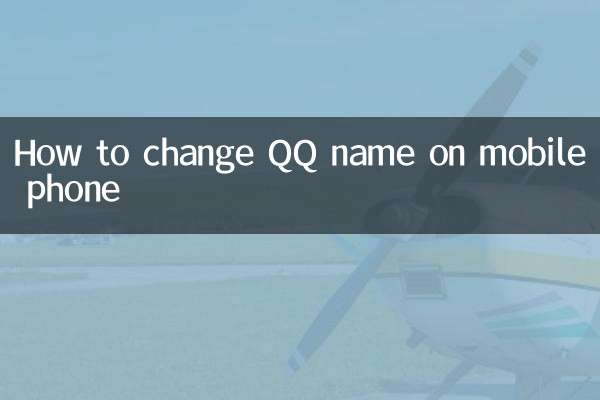
Vérifiez les détails
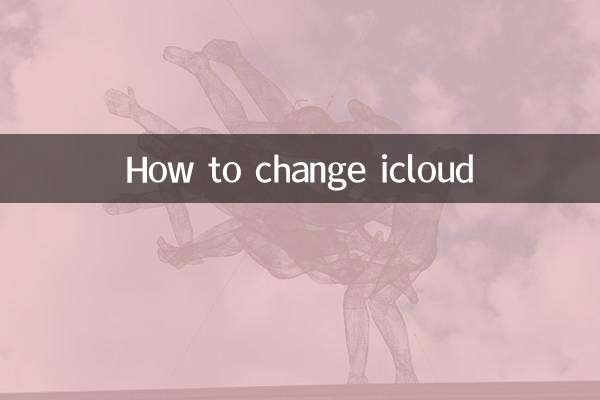
Vérifiez les détails